Excel: Intro to Formulas
Summary
TLDREste video explica cómo usar fórmulas en Excel para realizar cálculos matemáticos, similar a usar una calculadora. Se detallan los operadores estándar como el signo más para sumas, asterisco para multiplicaciones y otros. A diferencia de las ecuaciones comunes, en Excel las fórmulas comienzan con un signo igual. Se muestran ejemplos prácticos de sumas y multiplicaciones usando referencias de celdas, además de cómo editar fórmulas fácilmente. También se introduce el método de 'apuntar y hacer clic' y el uso del controlador de relleno para duplicar fórmulas rápidamente en varias celdas.
Takeaways
- 📐 Las fórmulas en Excel funcionan como una calculadora, usando operadores matemáticos estándar como +, -, *, / y ^.
- ✅ En Excel, las fórmulas siempre deben comenzar con un signo igual (=), indicando que la celda contiene un cálculo.
- 📊 En lugar de ingresar números directamente, se recomienda usar referencias de celdas para que los cálculos se actualicen automáticamente si los valores cambian.
- 🖱️ Puedes usar el método de apuntar y hacer clic para seleccionar las celdas en lugar de escribir las referencias manualmente.
- 🔢 Excel recalcula automáticamente los resultados cuando cambian los valores de las celdas referenciadas en la fórmula.
- 💡 Para editar una fórmula, solo necesitas hacer doble clic en la celda, y puedes presionar Esc para cancelar cualquier cambio.
- ✖️ Un ejemplo de multiplicación es usar referencias de celdas como B4 y C4 para calcular el precio total de artículos.
- ⚡ El método de arrastre con el controlador de relleno permite aplicar rápidamente la misma fórmula a varias celdas.
- 📝 Usar el controlador de relleno ahorra tiempo al duplicar fórmulas para múltiples celdas sin tener que escribirlas repetidamente.
- 🚀 Las fórmulas en Excel son una herramienta poderosa que te ayuda a realizar cálculos eficientes y actualizados automáticamente.
Q & A
¿Qué operadores estándar se utilizan en Excel para realizar cálculos matemáticos?
-En Excel, se utilizan un signo más para la adición, un signo menos para la resta, un asterisco para la multiplicación, una barra diagonal para la división y un signo de intercalación para los exponentes.
¿Por qué se coloca el signo igual al comienzo de una fórmula en Excel?
-En Excel, el signo igual se coloca al comienzo de una fórmula porque la celda misma contiene (o es igual a) la fórmula y su valor.
¿Cómo se calcula el presupuesto total para junio y julio utilizando referencias de celda?
-Primero, se selecciona la celda donde se desea que aparezca el total, luego se escribe un signo igual, seguido de las direcciones de las celdas que se desean sumar, por ejemplo, D10+D11, y se presiona Enter para que Excel muestre el resultado.
¿Qué ventaja tienen las referencias de celda sobre los números en las fórmulas de Excel?
-Las referencias de celda permiten cambiar los valores originales sin tener que volver a escribir la fórmula, ya que Excel recalcula automáticamente la respuesta para que siempre esté actualizada.
¿Cómo se edita una fórmula en Excel si se comete un error o se cambia de opinión?
-Para editar una fórmula en Excel, se hace doble clic en la celda y si se comete un error o se desea cambiar la fórmula, se presiona Esc para volver a su estado anterior.
¿Cómo se realiza una multiplicación utilizando el método de hacer clic y seleccionar en Excel?
-Para realizar una multiplicación, se comienza escribiendo un signo igual y, en lugar de ingresar las direcciones de las celdas manualmente, se hace clic en la celda deseada y la dirección aparece automáticamente en la fórmula. Luego, se presiona Enter para que Excel muestre el resultado.
¿Qué es el mango de relleno y cómo se utiliza para agregar fórmulas a varias celdas a la vez en Excel?
-El mango de relleno es una herramienta en Excel que permite duplicar fórmulas en varias celdas a la vez. Se selecciona la primera celda con la fórmula, se localiza el mango de relleno en la esquina inferior derecha de la celda, se hace clic y se arrastra hacia abajo o hacia donde se desee aplicar la fórmula, y al soltar, la fórmula aparece automáticamente en todas las celdas seleccionadas.
¿Por qué son las fórmulas una de las características más potentes y convenientes en Excel?
-Las fórmulas son potentes y convenientes en Excel porque permiten realizar cálculos de datos útiles de manera rápida y eficiente, automatizando el proceso y facilitando la actualización de los datos.
¿Cómo se pueden usar las fórmulas para calcular datos útiles en Excel?
-Las fórmulas en Excel se pueden usar para realizar una amplia variedad de cálculos, como sumar, restar, multiplicar y dividir datos, calcular promedios, aplicar funciones financieras y estadísticas, entre otros, para obtener información útil y analizarla de manera efectiva.
¿Qué significa que Excel recalcula automáticamente la respuesta cuando se cambian los valores originales en las fórmulas?
-Significa que cuando se modifican los valores en las celdas referenciadas por una fórmula en Excel, la aplicación actualiza automáticamente el resultado de la fórmula sin necesidad de intervención manual, asegurando que los datos sean siempre actuales y precisos.
Outlines

このセクションは有料ユーザー限定です。 アクセスするには、アップグレードをお願いします。
今すぐアップグレードMindmap

このセクションは有料ユーザー限定です。 アクセスするには、アップグレードをお願いします。
今すぐアップグレードKeywords

このセクションは有料ユーザー限定です。 アクセスするには、アップグレードをお願いします。
今すぐアップグレードHighlights

このセクションは有料ユーザー限定です。 アクセスするには、アップグレードをお願いします。
今すぐアップグレードTranscripts

このセクションは有料ユーザー限定です。 アクセスするには、アップグレードをお願いします。
今すぐアップグレード関連動画をさらに表示

Trigonometría uso correcto de la calculadora | Fx 82, 95, 570 MS y similares

►► Curso EXCEL - 365. 1.1. Empezando con Excel. Qué es y para que sirve. Ejemplos. Introducción.
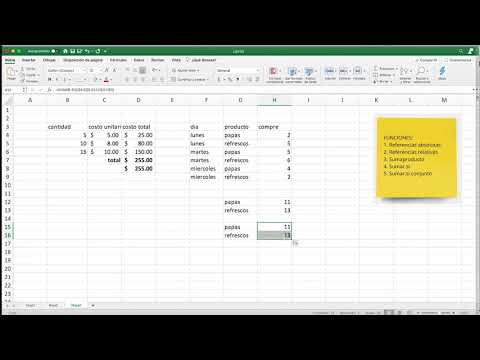
35 funciones basicas de excel parte 2
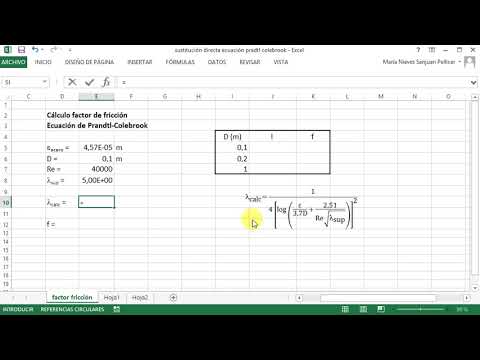
Cálculos iterativos con Excel. Sustitución directa | | UPV

Errores de fórmulas en Excel y cómo solucionarlos @EXCELeINFO

Como introducir fórmulas básicas en Excel
5.0 / 5 (0 votes)
